
Jedním z nejdůležitějších ukazatelů výkonnosti počítačového systému je parametry RAM. Proto, když jsou v provozu tohoto prvku přítomny chyby, je velmi negativně ovlivňující práci OS jako celku. Podívejme se na to, jak zkontrolovat paměť RAM na počítačích s Windows 7 (32 nebo 64 bit).
Lekce: Jak zkontrolovat rychlou paměť pro výkon
ALGORITHM OVERIFIKACE RAM.
Za prvé, pojďme zvážit příznaky, ve kterých by měl uživatel přemýšlet o testu RAM. Tyto projevy zahrnují:- Pravidelné selhání ve formě BSOD;
- Spontánní restart počítače;
- Významný zpomalení rychlosti systému;
- Zkreslení grafiky;
- Časté vklady z programů, které intenzivně používají RAM (například hry);
- Systém není načten.
Každé z těchto příznaků může indikovat dostupnost chyb v RAM. Samozřejmě 100% je zárukou, že důvod spočívá v RAM, tyto faktory nejsou. Problémy grafu mohou například dojít v důsledku poruch v grafické kartě. V každém případě provést test RAM.
Tento postup pro PC s Windows 7 lze provést jak pomocí aplikací třetích stran a používat pouze vestavěný nástrojů. Dále budeme podrobně zvážit tyto dvě kontroly.
Pozornost! Každý modul RAM doporučujeme kontrolovat samostatně. To znamená, že s první kontrolou musíte odpojit všechny proužky RAM kromě jednoho. Během druhé kontroly jej změňte na jinou atd. Bude tedy možné spočítat, který konkrétně bude modul selhat.
Metoda 1: třetí strana
Okamžitě zvážit realizaci postupu podle studia pomocí programů třetích stran. Jeden z nejjednodušších a nejrychlejších aplikací pro takové úkoly je MEMTEST86 +.
- Nejprve před testováním musíte vytvořit spouštěcí disk nebo flash disk s programem MEMTest86 +. To je způsobeno skutečností, že kontrola bude provedena bez načítání operačního systému.
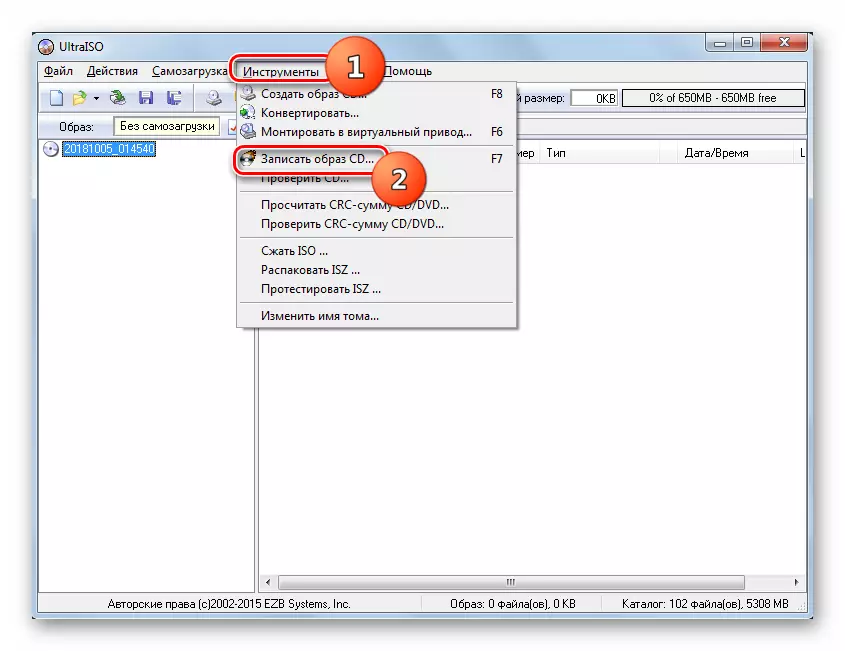
Lekce:
Programy pro nahrávání obrázku disku
Programy pro zápis obrázku na blesku
Jak vypálit obrázek na USB flash disk v Ultraiso
Jak vypálit obrázek na disku přes ultraiso
- Po připravení zaváděcího média vložte disk nebo jednotku flash do jednotky nebo konektoru USB v závislosti na typu použitého zařízení. Restartujte počítač a přihlaste se do systému BIOS pro registraci USB nebo jednotku do prvního zaváděcího zařízení a jinak počítač začne jako obvykle. Po práci nezbytných manipulací, výstupu systému BIOS.
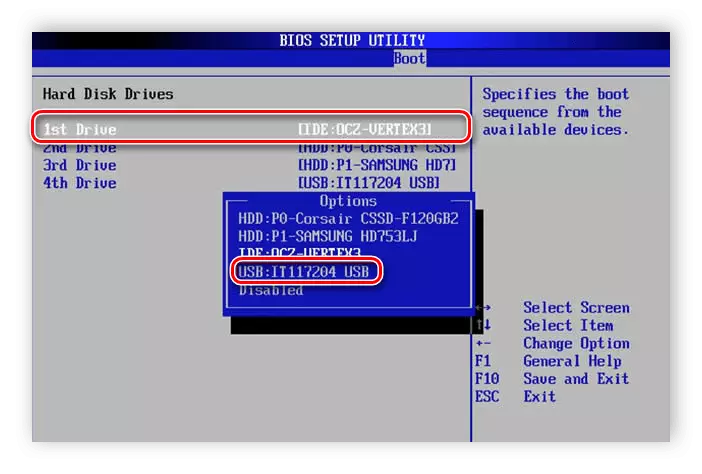
Lekce:
Jak vstoupit do systému BIOS v počítači
Jak nastavit BIOS na počítači
Jak nastavit stahování z jednotky flash v systému BIOS
- Po restartování počítače a okno Memtest86 + se otevře stisknutím tlačítka "1" číslice na klávesnici pro aktivaci testu, pokud použijete bezplatnou verzi programu. Pro stejné uživatele, kteří zakoupili plnou verzi, kontrola se spustí automaticky po referenci deseti sekundového časovače.
- Poté, Memtest86 + spustí algoritmy, které budou testovány PC RAM najednou v několika parametrech. Pokud chybový nástroj nezjistí po dokončení celého cyklu, bude skenování zastaveno a odpovídající zpráva se zobrazí v okně programu. Když však zjistím chyby, kontrola bude pokračovat, dokud se uživatel nepokládá kliknutím na klávesu ESC.
- Pokud program odhalí chyby, měly by být zaznamenány, a pak hledat informace o tom, jak kritické jsou kritické, stejně jako se dozvědět o tom, jak je eliminovat. Zpravidla jsou kritické chyby eliminovány nahrazením odpovídajícího modulu RAM.
Lekce:
Programy pro kontrolu RAM
Jak používat Memtest86 +
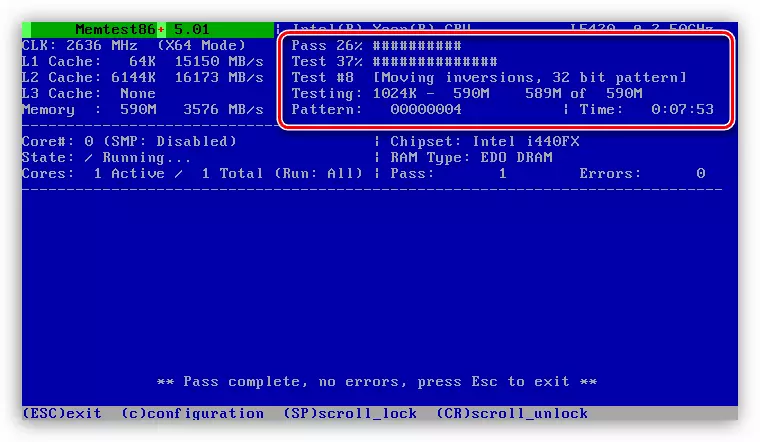
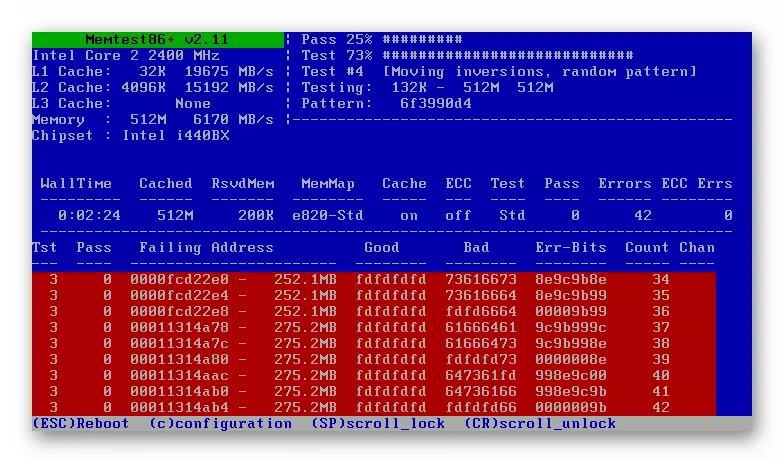
Metoda 2: operační systém Toolkit
Můžete také uspořádat skenování paměti RAM v systému Windows 7 pomocí pouze sady nástrojů tohoto operačního systému.
- Klikněte na "Start" a přejděte na ovládací panel.
- Otevřete sekci systému a zabezpečení.
- Vyberte polohu "správy".
- V otevřeném seznamu nástrojů klikněte na název "Kontrola paměti ...".
- Otevře se okno, kde bude nástroj nabízen dvě možnosti z:
- Chcete-li restart počítače restartovat a okamžitě spustit postup kontroly;
- Spusťte skenování, když je systém načten.
Vyberte upřednostňovanou možnost.
- Po restartování počítač začne skenovat RAM.
- V procesu ověření můžete nastavit nastavení stisknutím klávesy F1. Poté uvidíte následující seznam parametrů:
- Mezipaměť (zakázána; povoleno; výchozí);
- Sada testů (široký; normální; Basic);
- Počet testů testů (od 0 do 15).
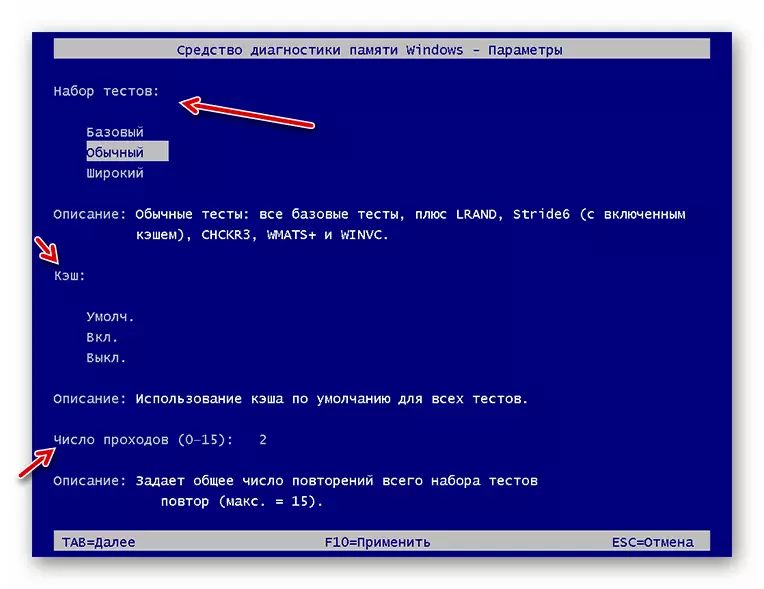
Nejpodrobnější kontrolou se provádí při výběru širokého testu testů s maximálním počtem průchodů, ale takové skenování bude trvat dlouho.
- Po dokončení testu bude počítač restartován, a když se znovu zapne, zobrazí se výsledky testů na obrazovce. Ale bohužel budou viditelné krátké množství času, a v některých případech se nemohou objevit vůbec. Výsledek můžete zobrazit v "Windows Log", neboť to, co následuje sekci "Administration", která je již známá, která je umístěna v "Ovládací panel" a klikněte na položku "Zobrazit událost".
- Na levé straně okna otevření klikněte na název "Windows" protokoly.
- V seznamu, který se otevře, vyberte název pododstavce Sistema.
- Nyní v seznamu událostí naleznete název "Memorydiagnostics-výsledky". Pokud existuje několik takových prvků, vidíte naposledy. Klikněte na to.
- V dolním bloku okna zobrazí informace o výsledcích kontroly.
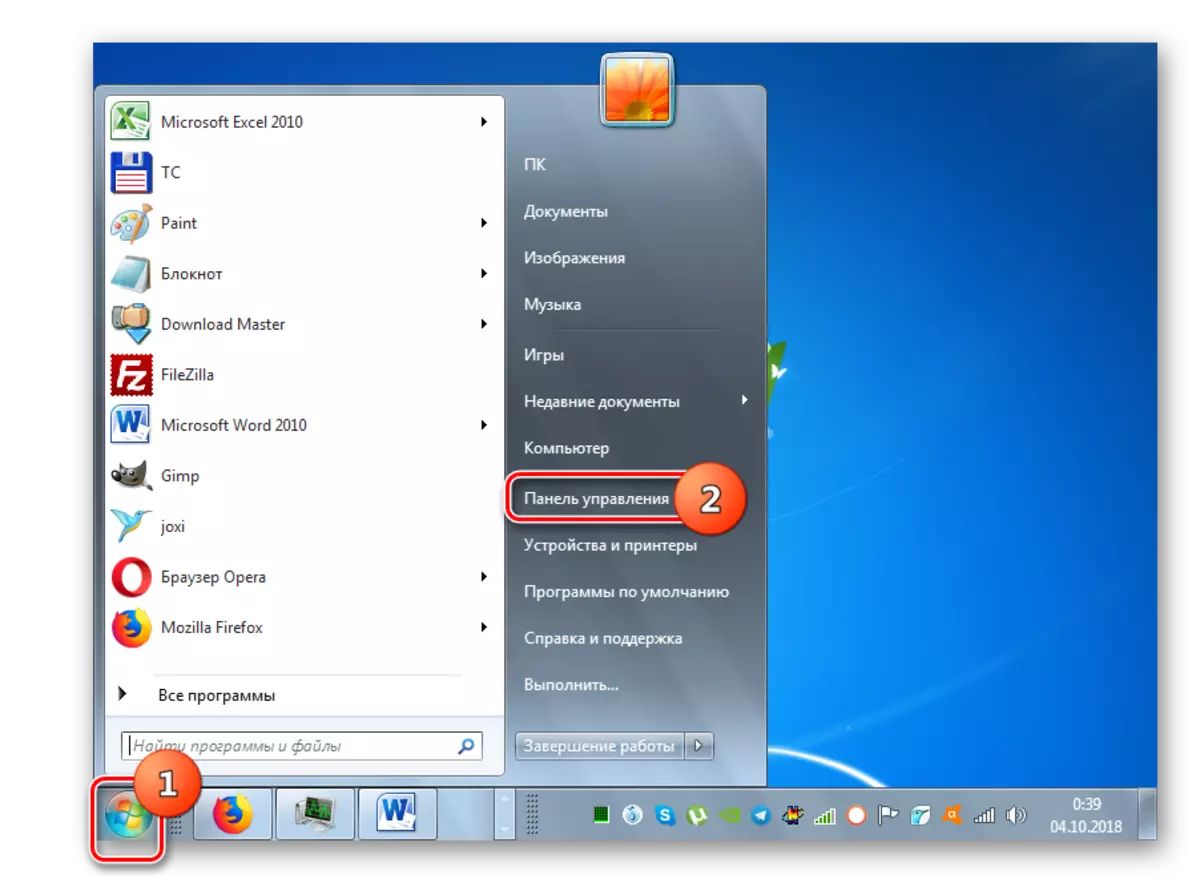
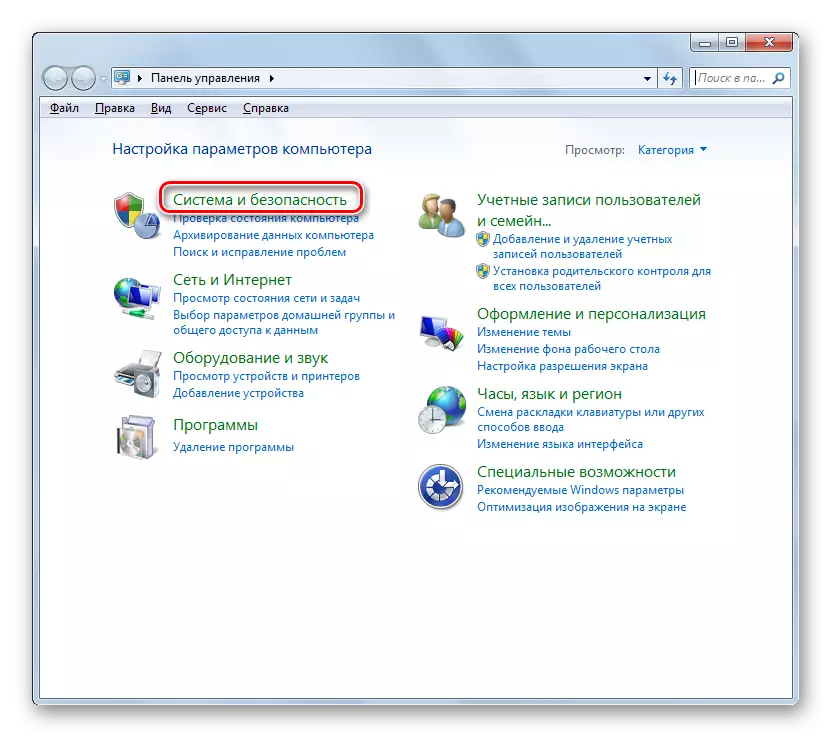
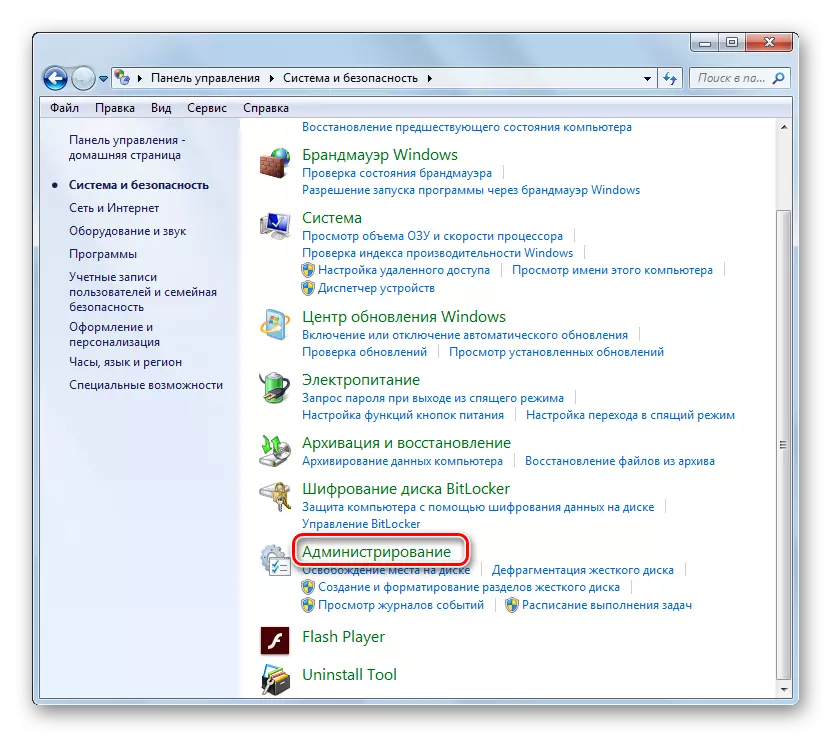
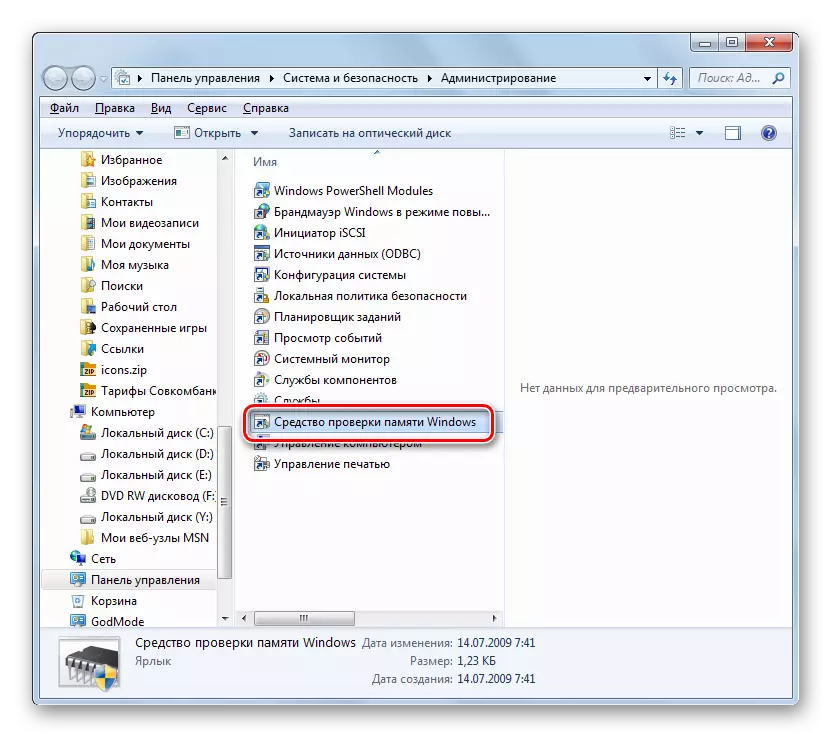
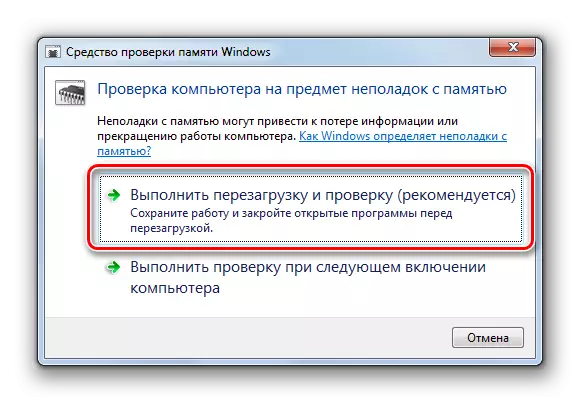
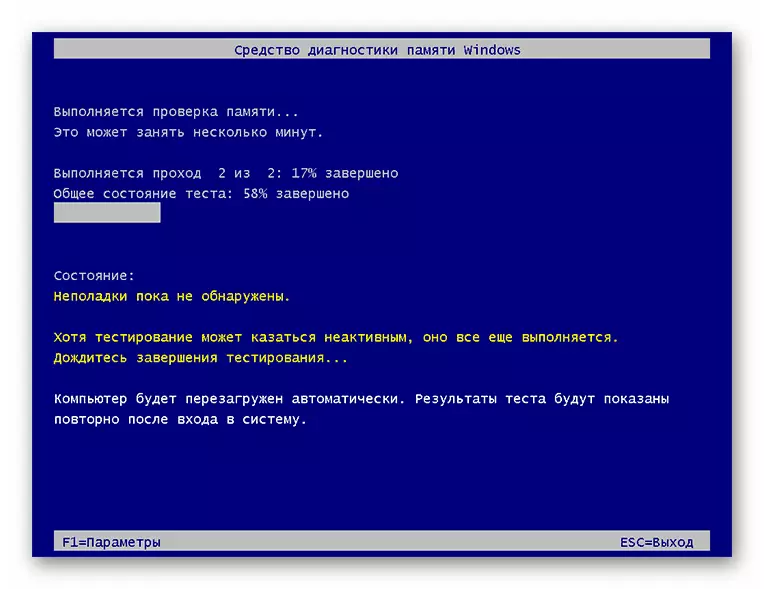
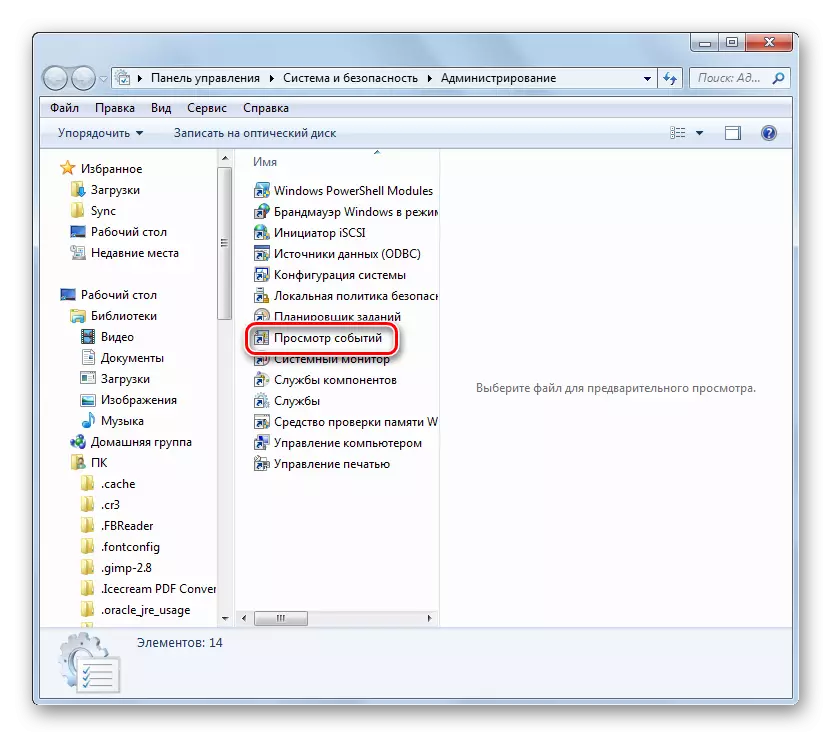
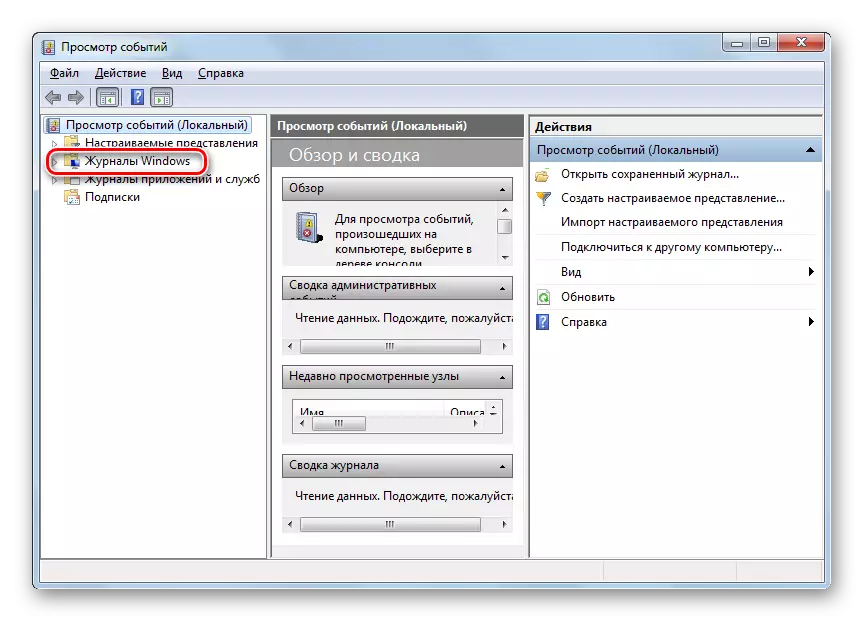

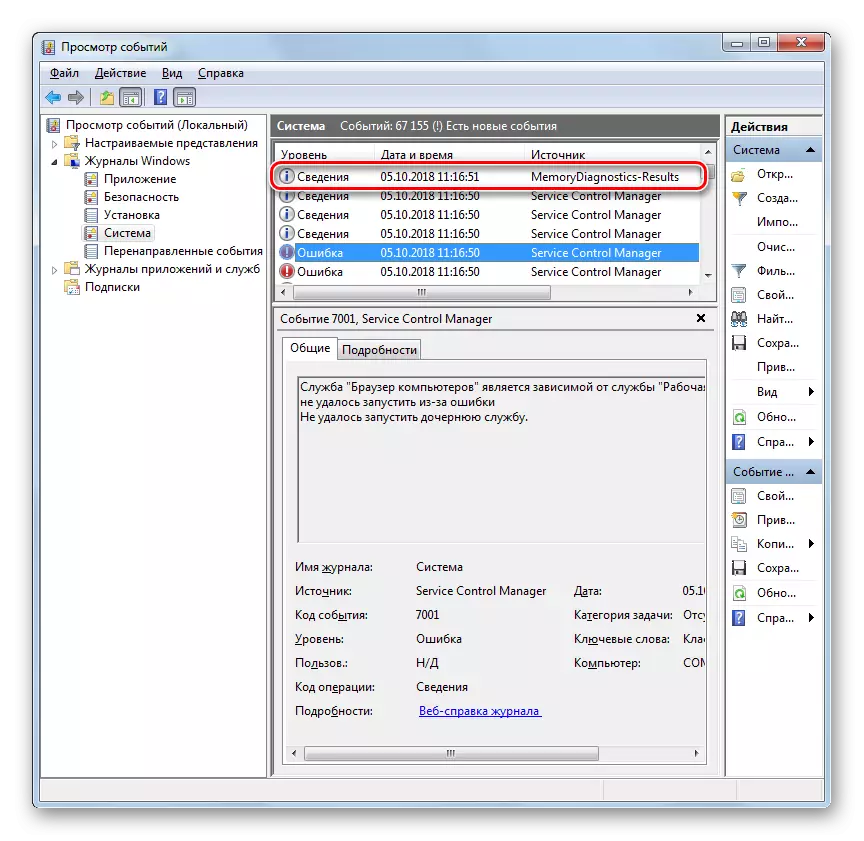

Kontrola chyb RAM v systému Windows 7 lze použít jak používat programy třetích stran a výhradně tímto způsobem znamená, že operační systém poskytuje. První volba může poskytovat širší testovací příležitosti a pro některou kategorii uživatelů je snazší. Druhý však nevyžaduje instalaci žádného dalšího softwaru, navíc v převážné většině případů schopností, které systém poskytuje stačí získat všechny potřebné informace o chybě RAM. Výjimkou je situace, kdy je OS obecně nemožné běžet. Pak přicházejí aplikace třetích stran na záchranu.
